[Hướng Dẫn] Cách chia sẻ camera imou cho điện thoại khác
- Người viết: Admin
- | Tin tức
Bạn muốn cho phép người khác quyền quan sát hệ thống camera Imou? Hoặc bạn muốn sử dụng điện thoại khác để đăng nhập vào phần mềm để quản lý thiết bị? Tất cả sẽ được hướng dẫn chi tiết trong bài viết cách chia sẻ camera Imou cho điện thoại khác dưới đây. Hãy tham khảo để biết thêm chi tiết nhé.
Để chia sẻ camera Imou cho điện thoại khác, trước hết, bạn phải lập tài khoản chính và tài khoản phụ để đăng nhập vào phần mềm. Sau khi đã có 2 tài khoản này, bạn có thể chia sẻ bằng 2 cách là nhập tài khoản phụ hoặc sử dụng quét mã QR.
Cách lập tài khoản chính và phụ cho camera Imou
Khi mới sử dụng camera Imou, điều trước tiên bạn cần làm đó chính là lập tài khoản để có thể kết nối thiết bị với mạng Internet cũng như theo dõi video trên phần mềm của điện thoại.
Tài khoản này còn được gọi là tài khoản chính có quyền quản lý toàn bộ thông tin của camera Imou bao gồm cả việc reset lại máy hay truy cập đến kho dữ liệu.
Do đó, bạn cần ghi nhớ kỹ tài khoản chính này, bao gồm cả tên đăng nhập và mật khẩu để sử dụng trong những trường hợp khác sau này, kể cả việc chia sẻ camera Imou cho điện thoại khác.
Hướng dẫn cách lập tài khoản chính của camera Imou vô cùng đơn giản. Bạn tải phần mềm sử dụng camera Imou về, chọn mục Đăng ký và điền những thông tin cơ bản cần thiết để hoàn thành.
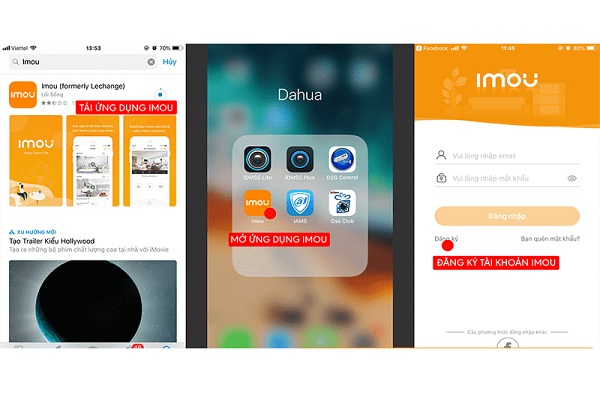
Cách lập tài khoản chính và phụ cho camera Imou
Bên cạnh đó, tài khoản phụ được sử dụng để đăng nhập phần mềm trên điện thoại khác mà bạn muốn chia sẻ. Bạn cũng tải phần mềm quản lý camera Imou về điện thoại, vào mục đăng ký tài khoản như với tài khoản chính. Lưu ý: Bạn nhập vào số điện thoại hoặc email khác với tài khoản chính.
Trong quá trình đăng ký, sẽ có một mã kích hoạt verification code gửi về số điện thoại hoặc email mà bạn đã nhập thông tin. Bạn mở email hoặc phần tin nhắn trong điện thoại để nhập mã code nhận được và kích hoạt tài khoản là xong.
Cách chia sẻ camera Imou cho điện thoại khác
Sau khi đã đăng ký xong tài khoản chính, tài khoản phụ, bạn có thể chia sẻ camera Imou cho điện thoại khác theo 2 cách sau đây:
>> Hướng dẫn chia sẻ camera Imou cho điện thoại khác bằng cách nhập thông tin tài khoản phụ.
- Bước 1: Bạn mở phần mềm quản lý camera trên điện thoại, đăng nhập tài khoản chính.
- Bước 2: Mở phần cài đặt trên phần mềm, kế tiếp chọn mục chia sẻ thiết bị.
- Bước 3: Tại đây, bạn nhập thông tin email hoặc số điện thoại đã dùng để đăng ký tài khoản phụ.
- Bước 4: Sau khi nhập xong, bạn tiếp tục chọn những quyền muốn cấp cho tài khoản phụ như: cho phép xem video, hoặc có thể thêm vào các tính năng khác như: xem tin nhắn, cao hơn nữa là điều khiển và cấu hình thiết bị.
Sau khi đã tùy chọn được các quyền cho tài khoản phụ, bạn chọn hoàn tất là đã chia sẻ thành công camera Imou cho điện thoại khác. Tùy theo quyền mà bạn chia sẻ, điện thoại này sẽ xem video hay điều khiển, cấu hình được thiết bị hay không.
>> Hướng dẫn chia sẻ camera Imou cho điện thoại khác bằng cách quét mã QR code
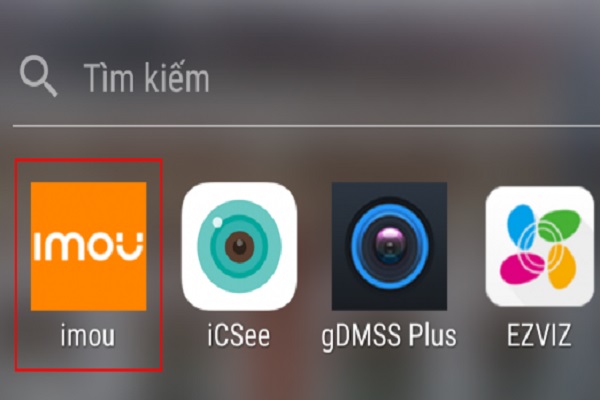
Hướng dẫn chia sẻ camera Imou cho điện thoại khác
Thêm một cách nữa khá nhanh chóng để giúp bạn chia sẻ camera Imou cho điện thoại khác. Hãy thực hiện theo hưỡng dẫn như sau:
Bước 1: Bạn mở phần mềm Imou trên điện thoại, nhập thông tin của tài khoản chính để đăng nhập thành công.
Bước 2: Bạn truy cập phần cài đặt kế tiếp đó là mục chia sẻ thiết bị.
Bước 3: Tại đây, nếu ở cách trên, bạn sẽ nhập thông tin email và số điện thoại, nhưng với cách này thì bạn chỉ cần chọn mục chia sẻ bằng mã QR.
Bước 4: Giao diện sẽ hiện lên tiếp mục lựa chọn phân quyền như đã nhắc đến ở trên. Bạn cũng chọn vào những tùy chọn vào thích hợp mà bạn muốn chia sẻ cho điện thoại khác.
Bước 5: Lúc này, phần mềm sẽ cung cấp một mã QR. Nó có hạn sử dụng trong vòng 24 tiếng để bạn cài đặt.
Bước 6: Bạn sử dụng điện thoại khác, mở phần mềm quản lý camera Imou lên và đăng nhập thông tin của tài khoản phụ. Bạn chọn vào mục “+” để thêm thiết bị quản lý bằng cách quét mã QR.
Bước 7: Đưa điện thoại quét mã QR vừa mới lấy được ở tài khoản chính. Tiếp đó bạn chọn tiếp yêu cầu truy cập và đợi trong giây lát để nhận sự cho phép từ tài khoản chính.
Bước 8: Phần mềm trên điện thoại sẽ gửi tin nhắn thông báo có một thiết bị yêu cầu quyền truy cập. Bạn bấm vào đồng ý để xác nhận cho phép là xong.
Lúc này, tài khoản phụ đã có thể xem được camera Imou và thực hiện được các thao tác mà bạn đã phân quyền.
Đọc thì có vẻ dài dòng nhưng khi thực hiện bạn sẽ thấy khá nhanh chóng và tiện lợi. Với 2 cách chia sẻ camera Imou cho điện thoại khác trên đây, bạn có thể tự tiến hành tại nhà để cho phép nhiều người trong gia đình hoặc cơ quan, cửa hàng có thể truy cập và xem camera đã ghi hình được những gì.
Trường hợp bạn muốn nhận tư vấn về việc lắp đặt hệ thống camera thì đừng quên liên hệ ngay King camera để được tư vấn nhé.



![[Hướng Dẫn] Cách Tạo Tên Miền Miễn Phí Xem Camera](https://kingcamera.vn/uploads/news/cach-tao-ten-mien-camera-mien-phi.jpg)
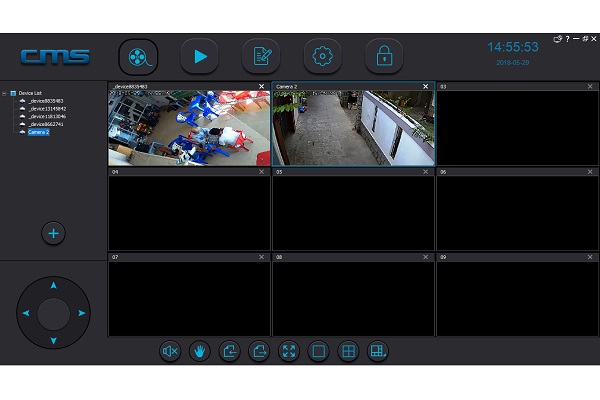
![[TOP 10+] Camera cảm biến thân nhiệt tốt nhất hiện nay](https://kingcamera.vn/uploads/news/camera-cam-bien-than-nhiet.jpg)
![[Hướng Dẫn] Cách Định Dạng Ổ Cứng Cho Đầu Ghi Camera](https://kingcamera.vn/uploads/news/cach-dinh-dang-o-cung-dau-ghi.jpg)
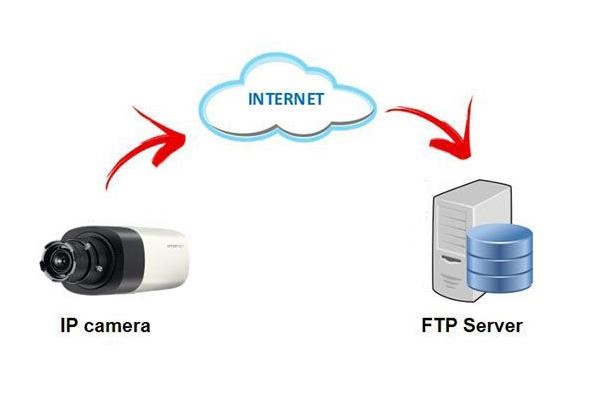



Bình luận của bạn